Для профилей, назначенных объектам на чертеже, допускается редактирование по месту, поэтому можно изменить форму профиля (и, следовательно, компонента) на экране. Режим редактирования по месту - это особый режим редактирования, при котором можно редактировать компоненты объектов, но остальные возможности редактирования отключены. Например, в режиме редактирования по месту нельзя сохранить и закрыть чертеж. После выхода из режима редактирования по месту можно отменить изменения, перезаписать существующее определение профиля или создать новое определение профиля.
Вход в режим контекстного редактирования
Редактирование профиля
Выход из режима редактирования по месту
- Вставьте в чертеж объект с нужным профилем.
- Выберите объект и выполните одну из следующих операций:
- На контекстной вкладке для объекта на ленте выберите команду "Редактировать по месту". В зависимости от объекта команда редактирования по месту может находиться на разных панелях. Кроме того, у некоторых объектов, например стен или витражей, может быть несколько компонентов на основе профилей. В этом случае сначала выберите панель, соответствующую компоненту, а затем связанную с ней команду "Редактировать по месту".

- Выберите команду "Редактировать профиль по месту" в контекстном меню объекта. Если у объекта есть несколько компонентов на основе профилей, сначала выберите соответствующее подменю, например "Профильные компоненты"
 "Контекстное редактирование".
"Контекстное редактирование". 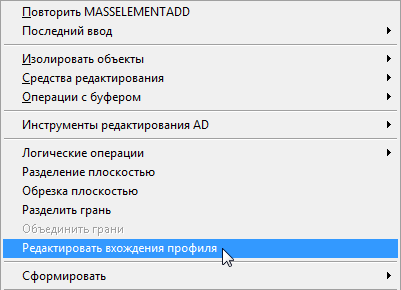
Для режима редактирования по месту характерны следующие изменения пользовательского интерфейса:
- На ленте отображается контекстная вкладка "Редактирование по месту" для выбранного компонента.

Вкладка "Редактирование по месту" для торцов стен
- Ручки на редактируемых профилях отображаются в фиолетовом цвете, что указывает на режим редактирования по месту с помощью ручек.
- В режиме контекстного редактирования некоторые команды, например закрывания или сохранения чертежа, отключены. Для доступа к ним необходимо сначала выйти из режима контекстного редактирования.
- На контекстной вкладке для объекта на ленте выберите команду "Редактировать по месту". В зависимости от объекта команда редактирования по месту может находиться на разных панелях. Кроме того, у некоторых объектов, например стен или витражей, может быть несколько компонентов на основе профилей. В этом случае сначала выберите панель, соответствующую компоненту, а затем связанную с ней команду "Редактировать по месту".
- Выберите профиль, который требуется отредактировать.
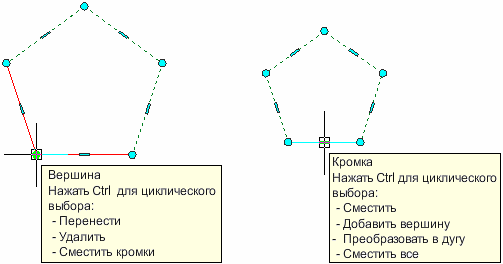
Редактирование профилей при помощи ручек
- При редактировании профиля применяются ручки, лента и контекстное меню для внесения следующих изменений:
Если требуется... то... переместить вершину, выберите ручку вершины и переместите ее. добавить вершину, - Ручки: выберите ручку кромки, ближайшую к местоположению новой вершины. Затем нажмите клавишу Ctrl и, пользуясь изображением предварительного просмотра, разместите новую вершину.
- Лента: На вкладке редактирования по месту выбранного профиля выберите панель "Профиль"
 "Добавить вершину".
"Добавить вершину".  Затем укажите местоположение новой вершины на экране.
Затем укажите местоположение новой вершины на экране. - Контекстное меню: щелкните "Добавить вершину" и укажите местоположение новой вершины на экране.
удалить вершину, - Ручки: выберите ручку вершины, которую требуется удалить. Затем нажмите клавишу Ctrl и щелкните, чтобы удалить вершину.
- Лента: На вкладке редактирования по месту выбранного профиля выберите панель "Профиль"
 "Удалить вершину".
"Удалить вершину".  Затем выберите вершину на экране, которую требуется удалить.
Затем выберите вершину на экране, которую требуется удалить. - Контекстное меню: щелкните "Удалить вершину" и выберите вершину, которую требуется удалить.
сместить вершину вместе с кромками, - Ручки: выберите ручку вершины, которую требуется сместить вместе со связанными с ней кромками. Затем дважды нажмите клавишу Ctrl и перетащите вершину к нужному месту.
сместить кромку профиля, - Ручки: выберите ручку кромки, которую необходимо сместить, и перетащите ее к нужному месту.
преобразовать кромку в дугу, - Ручки: выберите ручку кромки, которую требуется преобразовать, и дважды нажмите клавишу Ctrl. Затем передвигайте ручку до тех пор, пока не получится необходимая форма дуги.
сместить все кромки профиля, - Ручки: выберите ручку любой кромки профиля и нажмите клавишу Ctrl трижды. Затем передвигайте ручку до тех пор, пока не будет достигнута нужная форма всего профиля.
добавить к профилю очертание, - Лента: На вкладке редактирования по месту выбранного профиля выберите панель "Профиль"
 "Добавить очертание".
"Добавить очертание".  Затем выберите для преобразования замкнутую полилинию, сплайн, эллипс или окружность.
Затем выберите для преобразования замкнутую полилинию, сплайн, эллипс или окружность. - Контекстное меню: выберите профиль и нажмите "Добавить очертание". Затем выберите для преобразования замкнутую полилинию, сплайн, эллипс.
удалить очертание из профиля, - Лента: На вкладке редактирования по месту выбранного профиля выберите панель "Профиль"
 "Удалить очертание".
"Удалить очертание".  Затем выберите очертание, которое требуется удалить, и нажмите Enter.
Затем выберите очертание, которое требуется удалить, и нажмите Enter. - Контекстное меню: выберите профиль и нажмите "Удалить очертание". Затем выберите очертание, которое требуется удалить, и нажмите Enter.
заменить очертание, - Лента: На вкладке редактирования по месту выбранного профиля выберите панель "Профиль"
 "Заменить очертание".
"Заменить очертание".  Затем выберите очертание, которое требуется заменить, и очертание, которое должно быть применено вместо него.
Затем выберите очертание, которое требуется заменить, и очертание, которое должно быть применено вместо него. - Контекстное меню: выберите профиль и нажмите "Заменить очертание". Затем выберите очертание, которое требуется заменить, а после этого - очертание, которое должно быть применено вместо него.
- После внесения всех изменений в профиль можно завершить режим редактирования одним из следующих способов:
Если требуется… то... отменить изменения и вернуться к исходной форме профиля, - лента: на вкладке "Контекстное редактирование" для выбранного профиля нажмите кнопку панели "Правка"
 "Отмена".
"Отмена". 
- контекстное меню: выберите пункт "Отказаться от изменений".
сохранить изменения в текущем профиле, - лента: на вкладке "Контекстное редактирование" для выбранного профиля нажмите кнопку панели "Правка"
 "Готово".
"Готово". 
- контекстное меню: выберите пункт "Сохранить изменения".
сохранить изменения в новом определении профиля, - лента: на вкладке "Контекстное редактирование" для выбранного профиля нажмите кнопку панели "Правка"
 "Сохранить как".
"Сохранить как".  Введите имя нового определения профиля и нажмите ОК.
Введите имя нового определения профиля и нажмите ОК. - контекстное меню: выберите пункт "Сохранить как новый профиль".
- лента: на вкладке "Контекстное редактирование" для выбранного профиля нажмите кнопку панели "Правка"